今回は、Photoshop Fixを使った顔のパーツの補正方法です。
写真の顔のパーツを自動認識してパーツごとに補正できる便利な機能を使いこなしましょう。
また、補正には「顔を認識できる正面を向いた写真」が必要です。
今回は下の写真を利用しました。

スマホアプリ「Photoshop Fix」を開き、写真を読み込む
まず最初にPhotoshop Fixを開いてください。
新規ファイルの作成、写真の読み込みを行います。
①アプリを開いたら、右上の+マークをタップしてください。
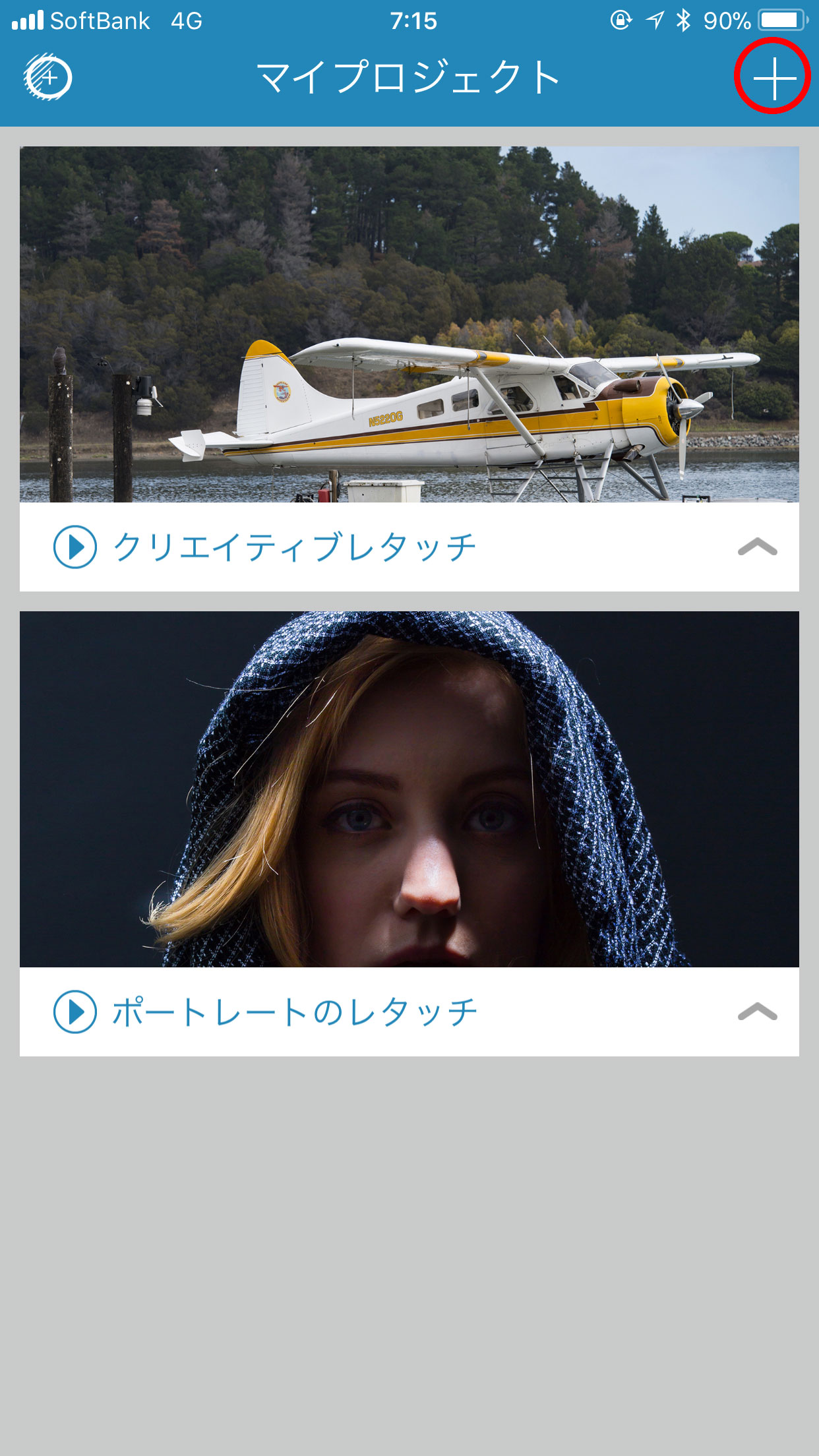
②フォルダーから写真を選択する
今回はカメラロールの写真を利用するので、「iPhoneから」をタップ
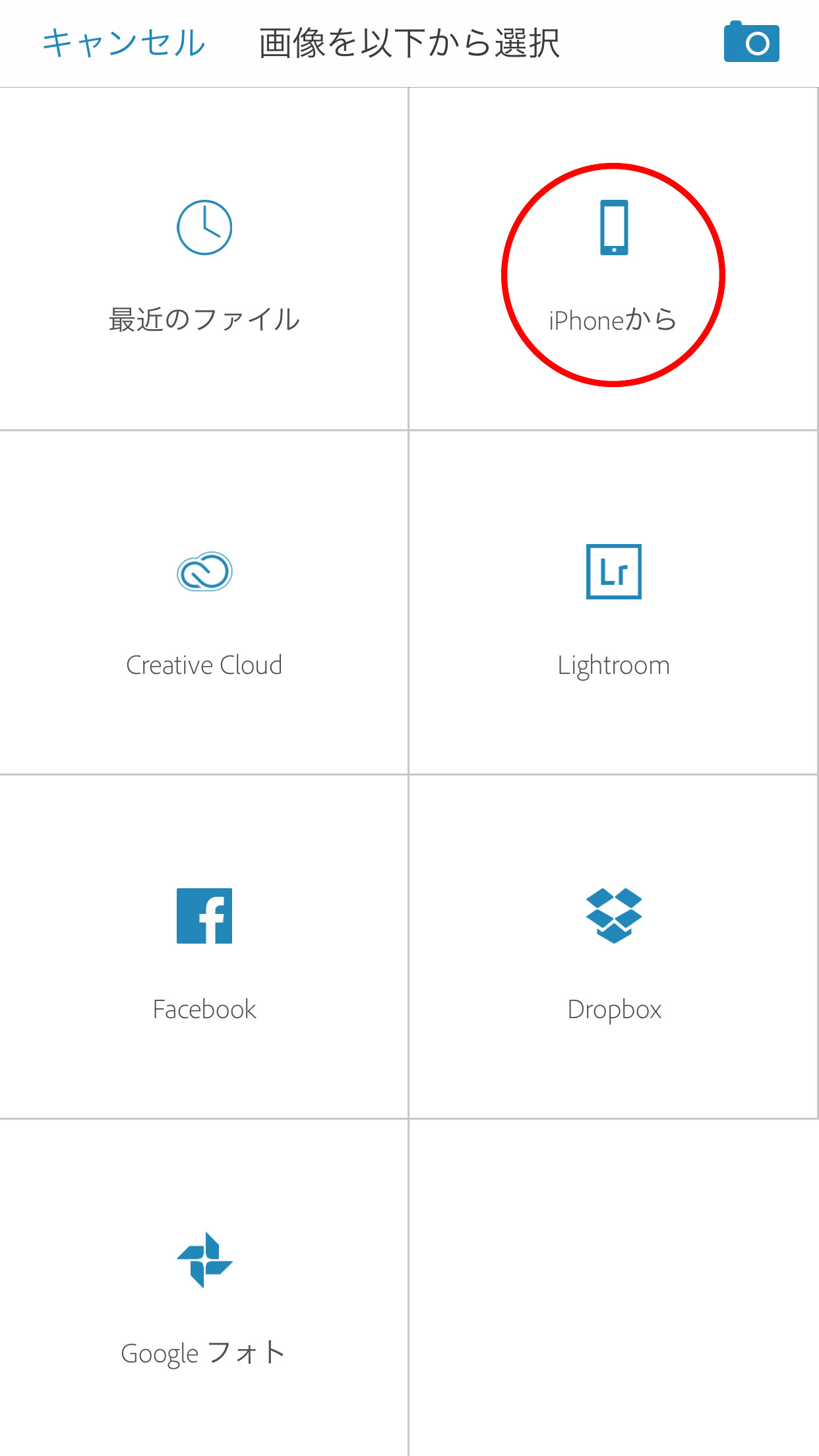
編集したい写真をタップして写真を読み込みましょう。
ゆがみツールで顔のパーツを補正する
写真が読み込めたら実際に補正を行います。
①写真を読み込んだら下のツールメニューから「ゆがみ」をタップします。
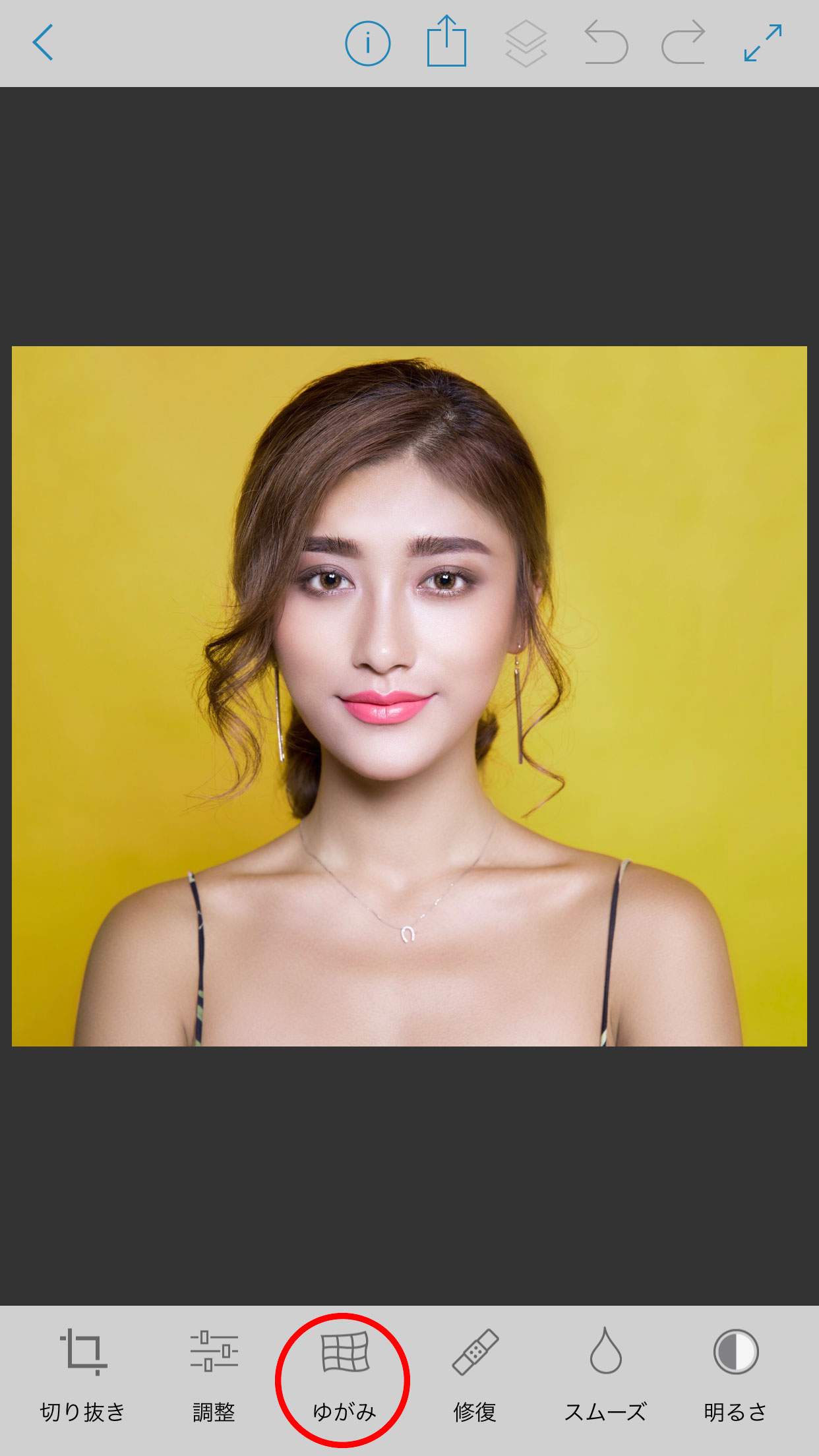
②ゆがみツールのメニュー一番右の「顔」をタップする
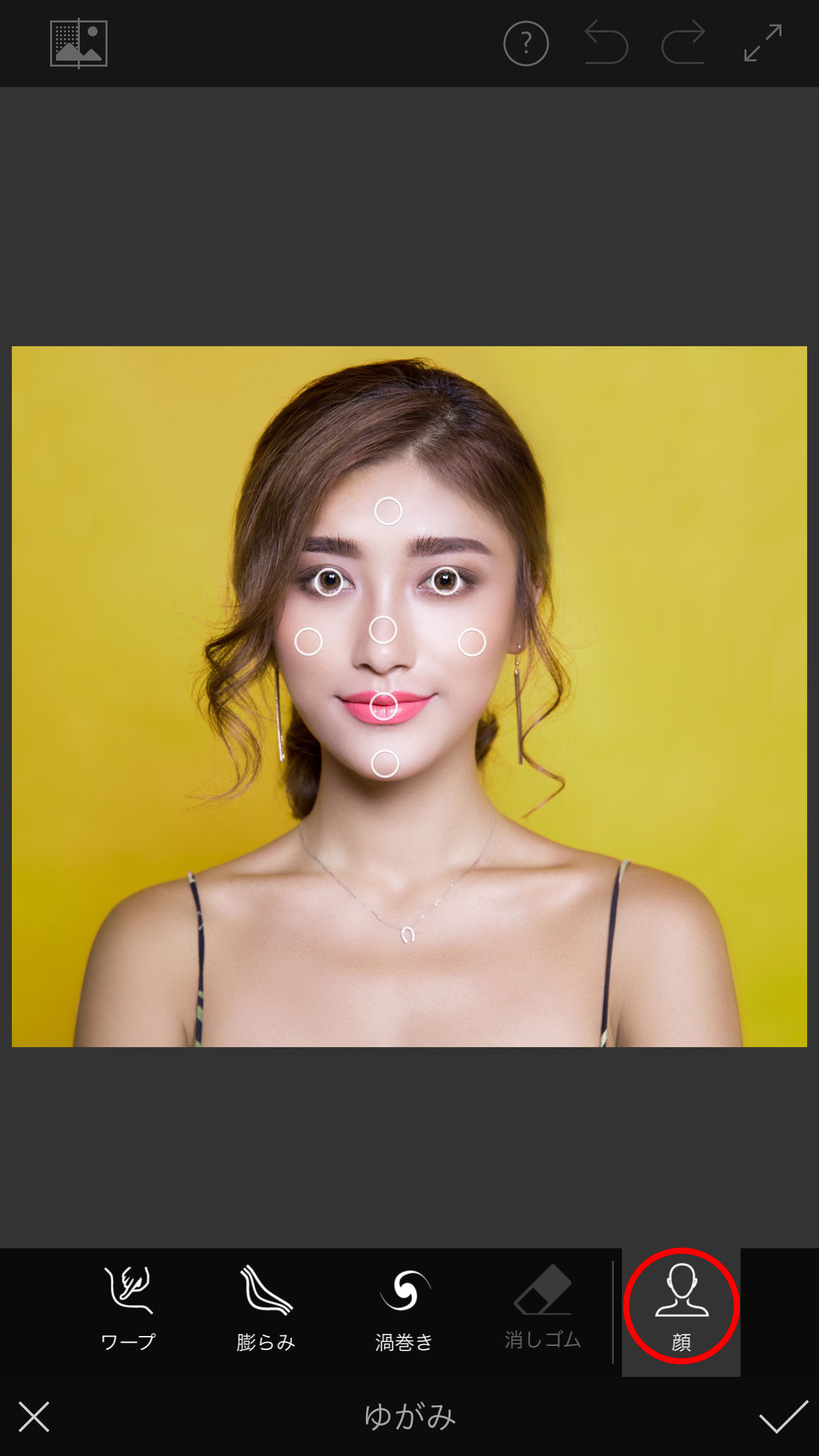
顔をタップしたら、補正ができる顔のパーツ部分が白い丸で囲まれます。
実際に補正できる場所は以下の通りになります。
額と顔全体
一番上のおでこの部分にある白丸をタップすると、「額」「顔のゆがみ」「幅」を補正できます。
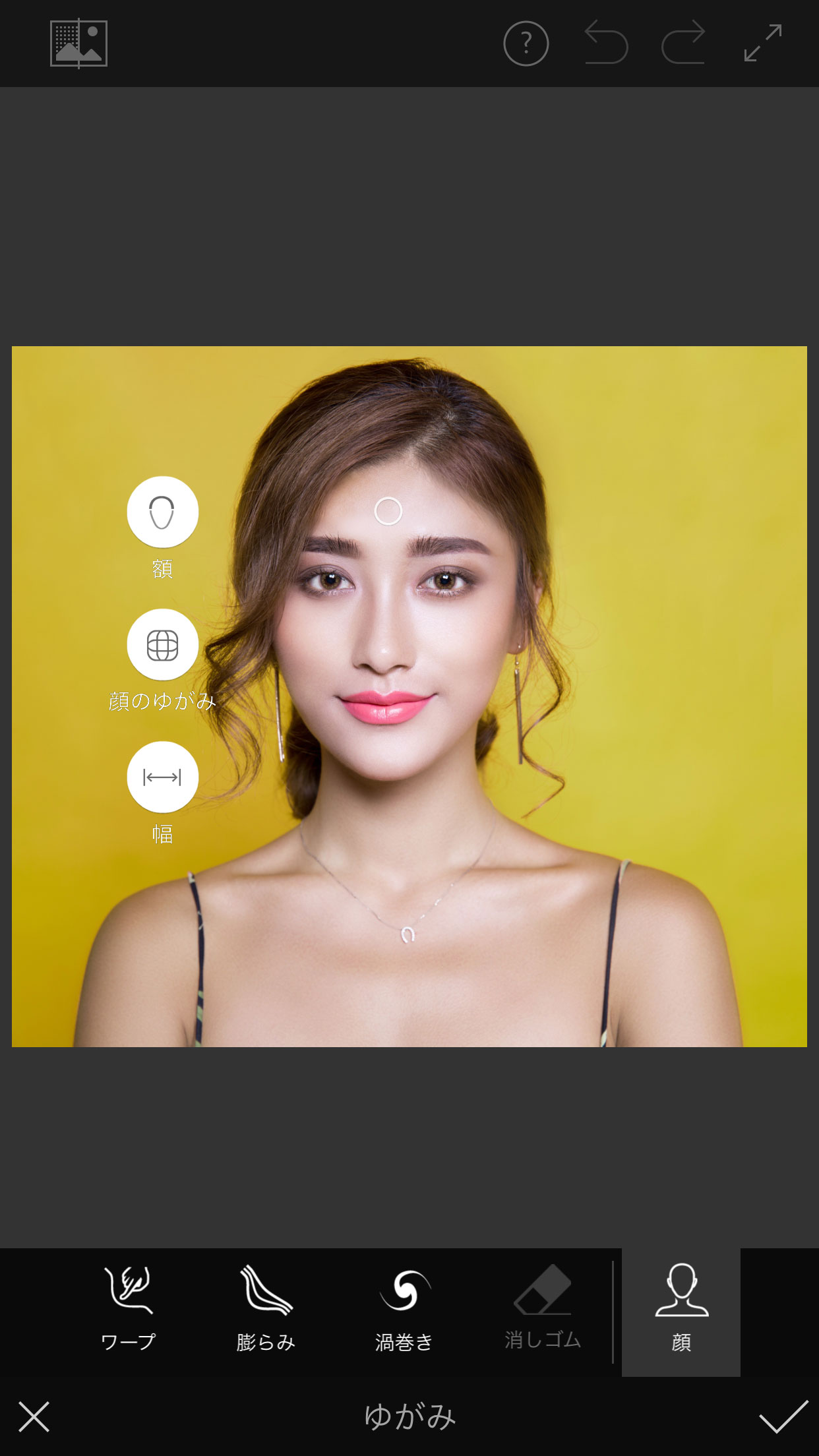
目
続いては目の補正です。
目の補正は、「距離(左右の目の距離)」「サイズ」「傾き」「高さ」「幅」を補正できます。
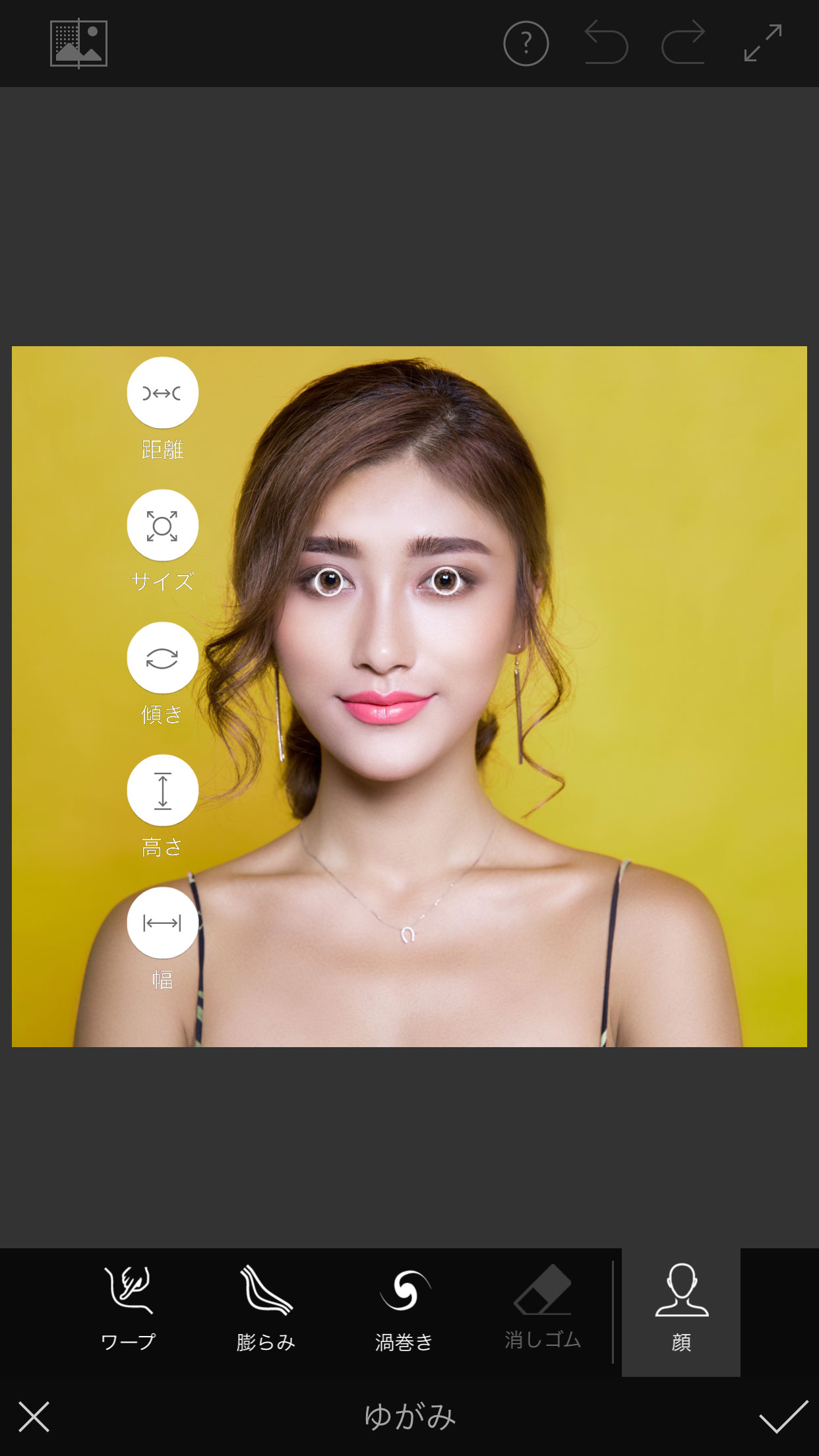
鼻
続いては鼻の補正です。
鼻は「幅」「高さ」の補正が可能です。
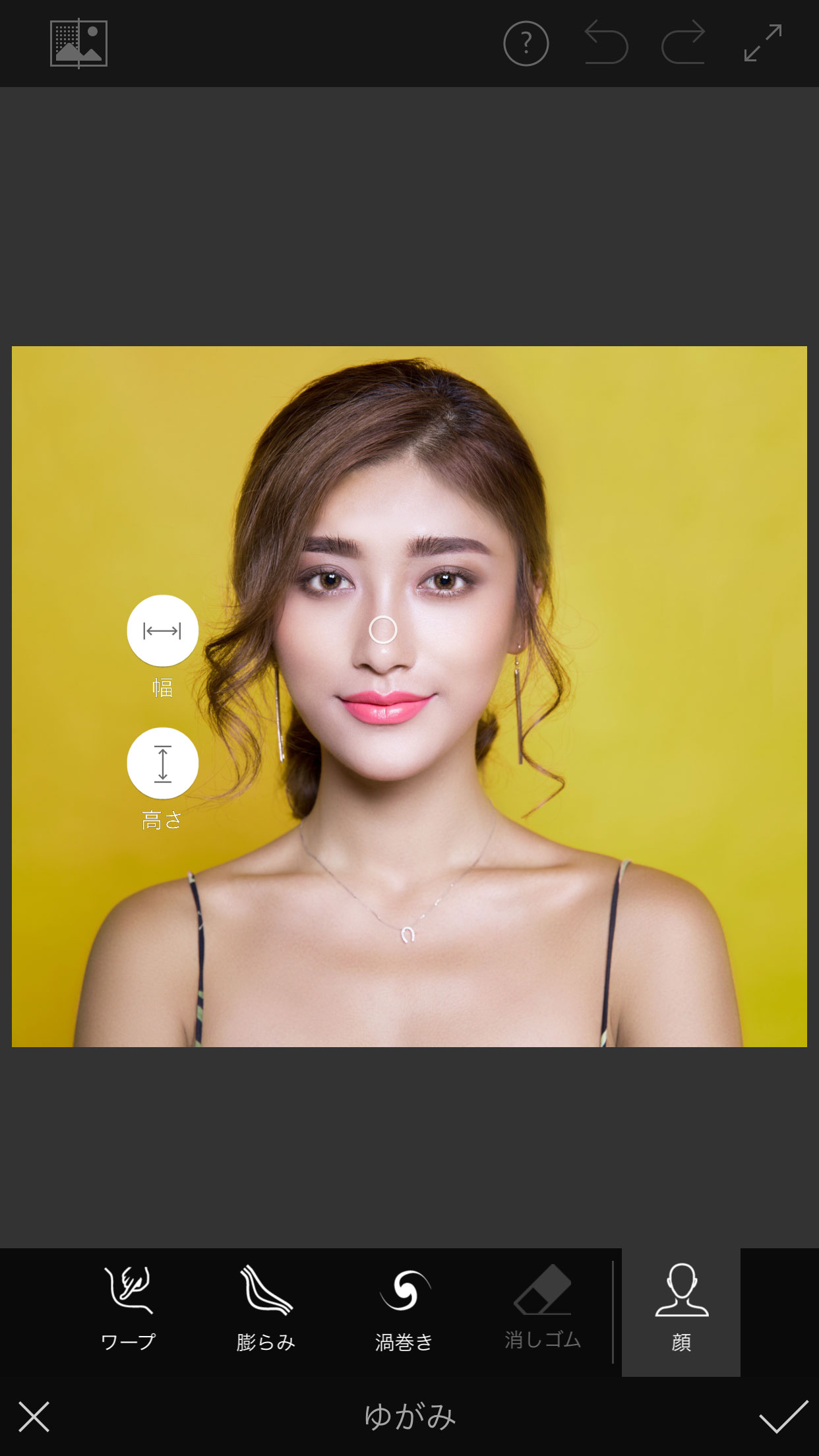
口
続いては口の補正です。
口は「上唇」「下唇」「笑顔(口角の上下)」「幅」「高さ」を補正可能です。
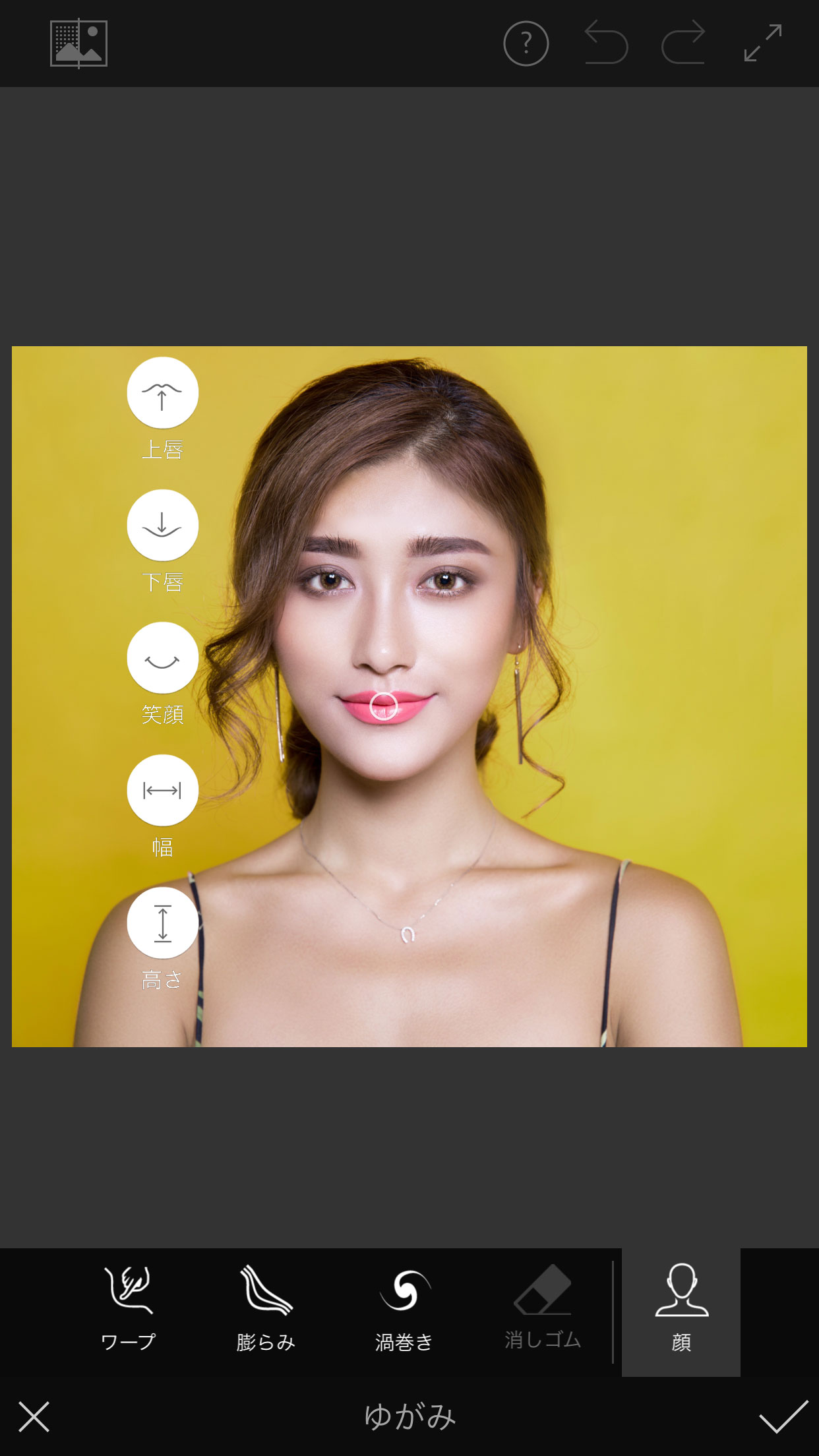
頰・顎
続いては、頰と顎の補正です。
「顎の輪郭」「顎」「頰」の補正が可能です。
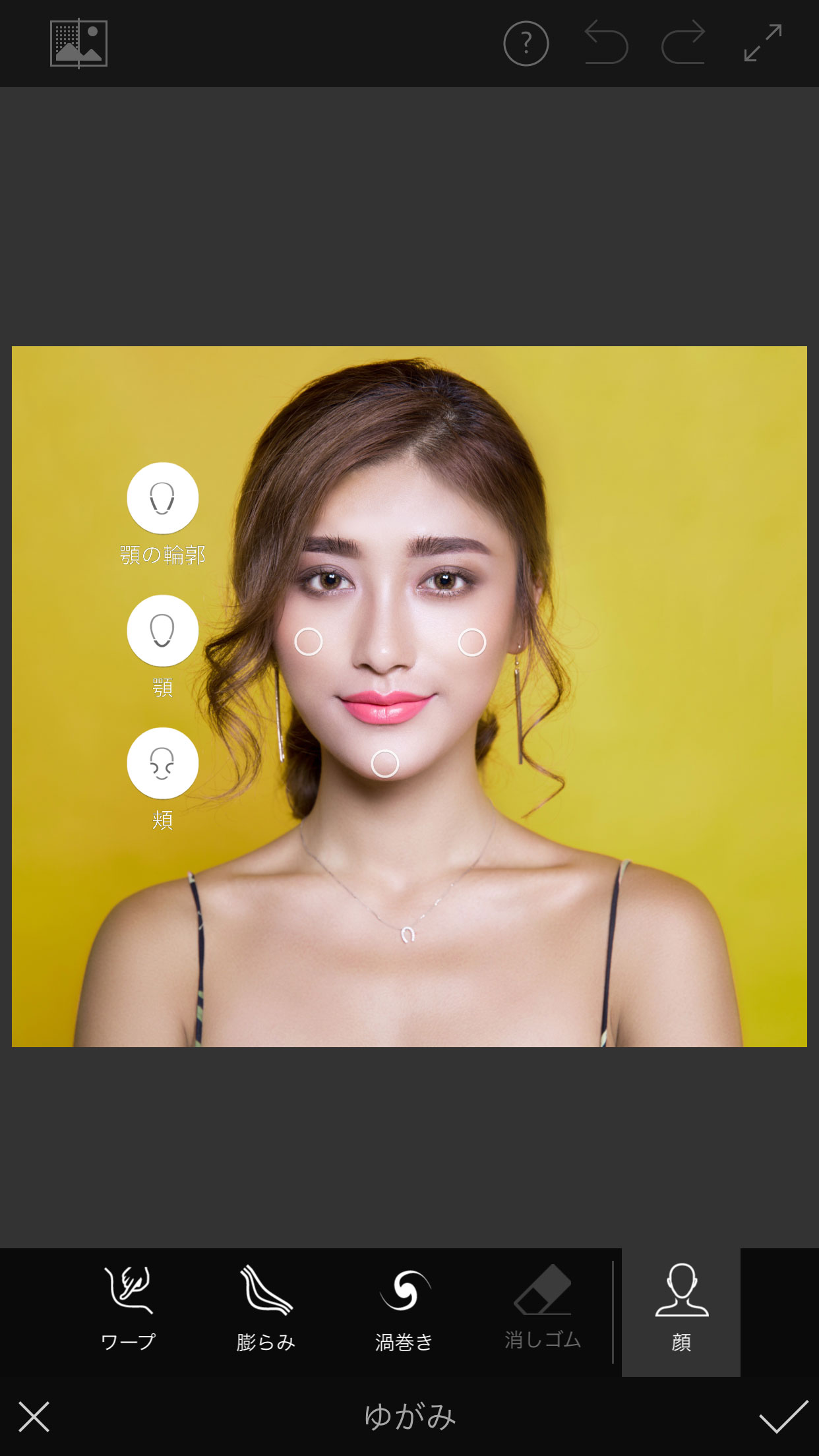
それぞれ任意のパーツを補正することが可能です。
補正の方法
実際に補正をしながら解説します。
顔全体の幅を補正
一番上の白丸をタップして「幅」をタップします。
すると上下に動かせるゲージが出現します。
上に補正すると「幅」が広がり、下に補正すると「幅」が狭まります。
下の写真のようになります。
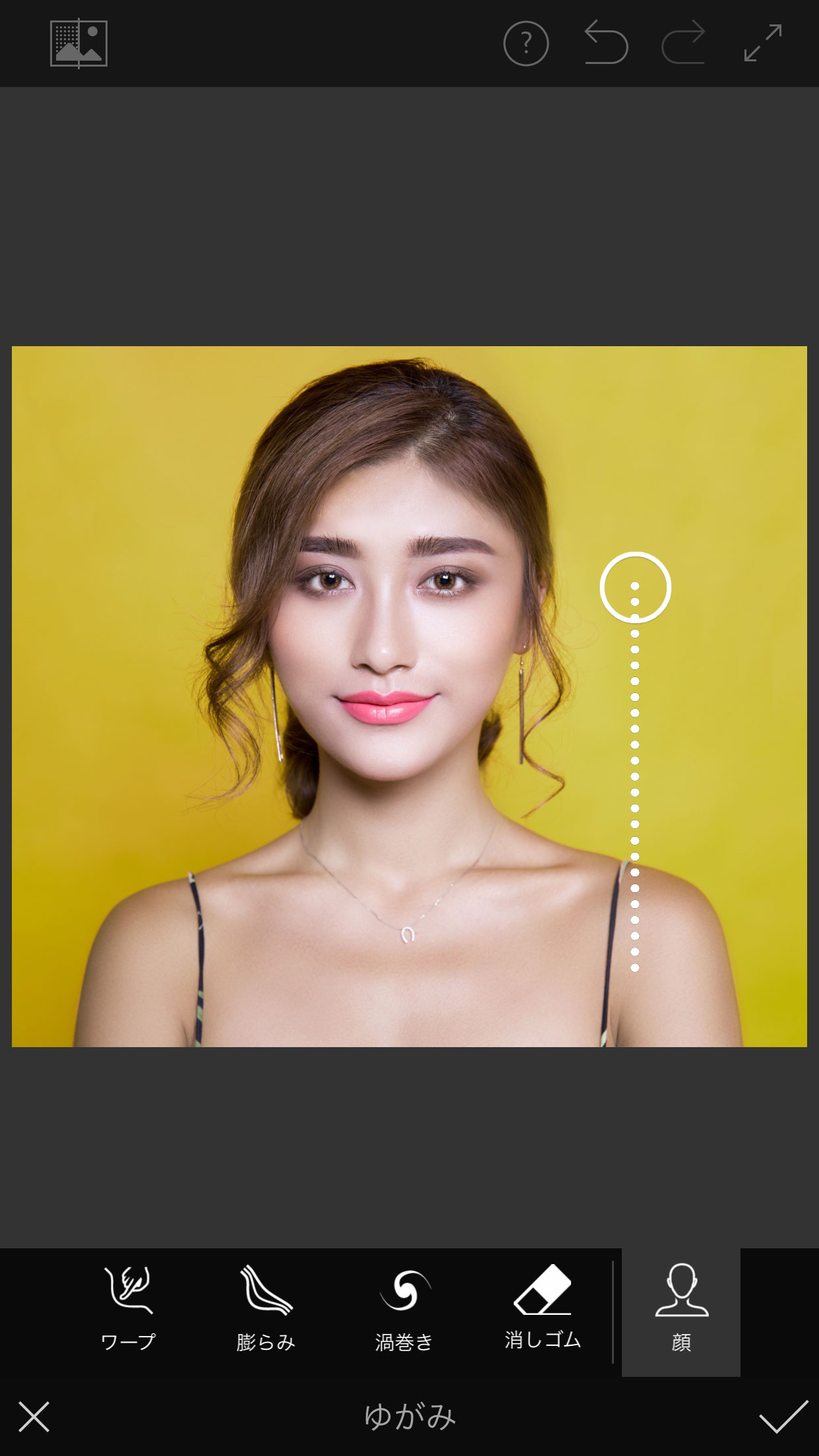
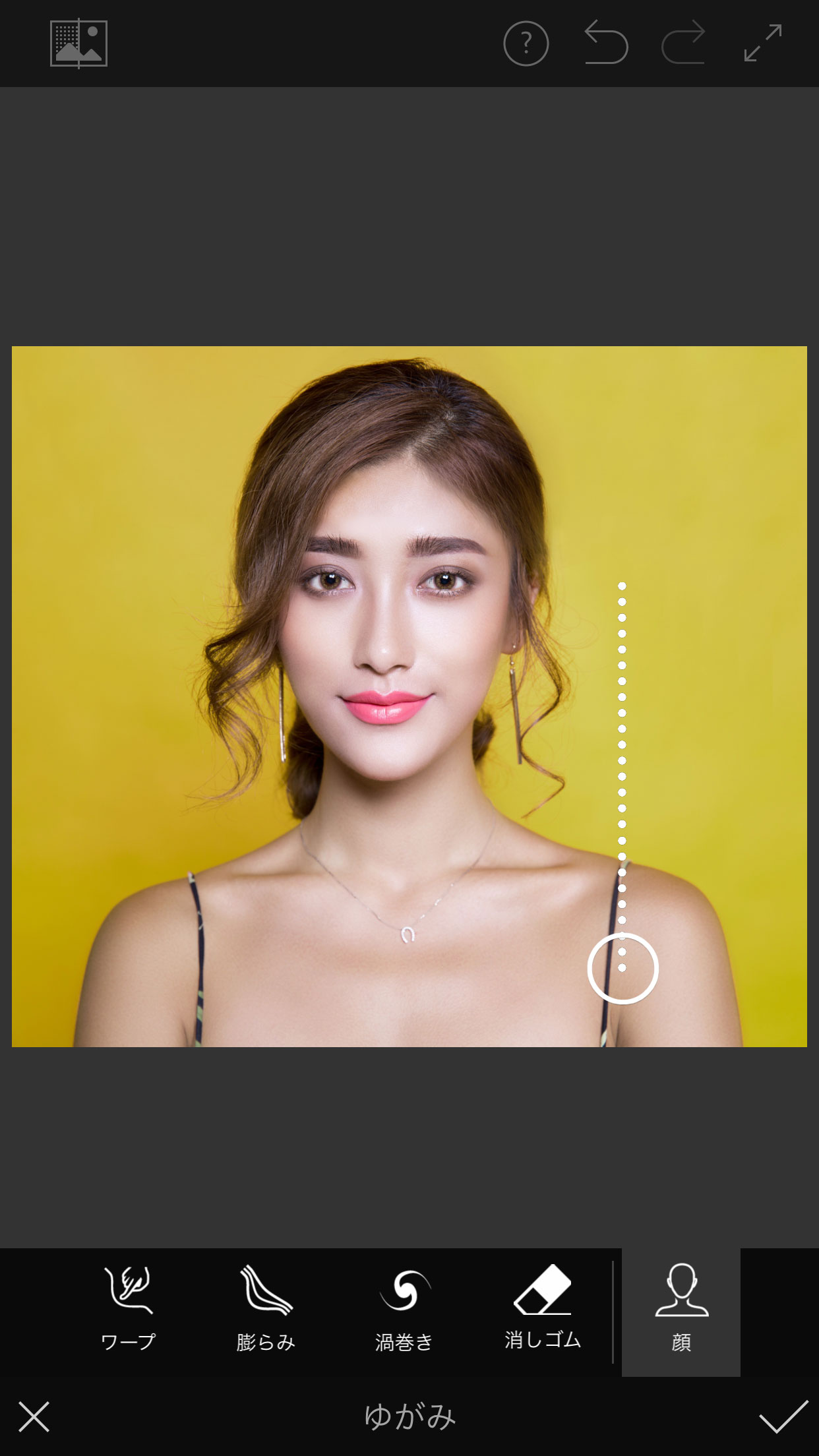
目の傾きを補正
同様に目の傾きも補正してみます。
目の部分の白丸をタップして、「傾き」をタップします。
ゲージを上に補正すると目がツリ目になり、下に補正すると目がタレ目になります。
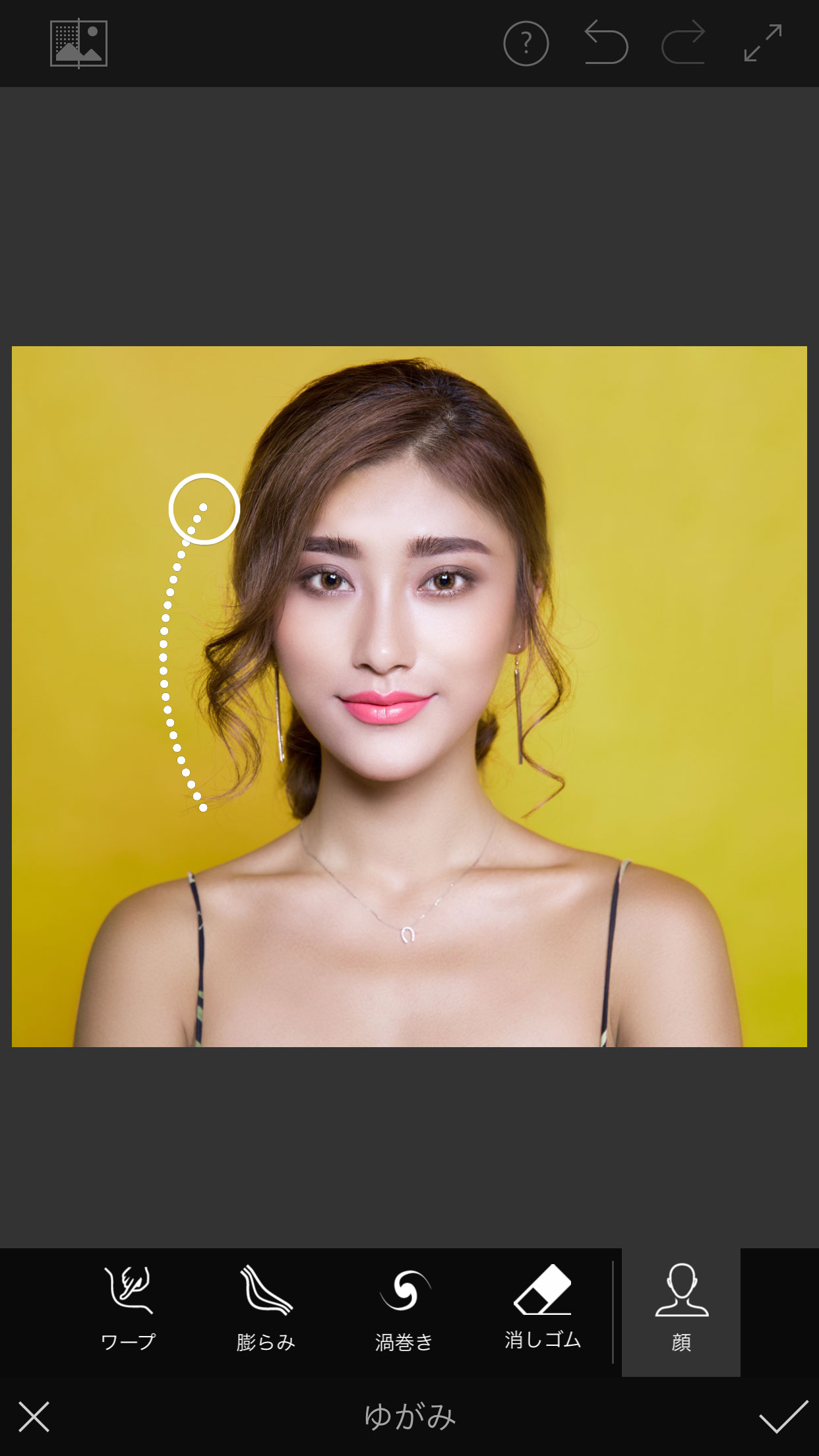
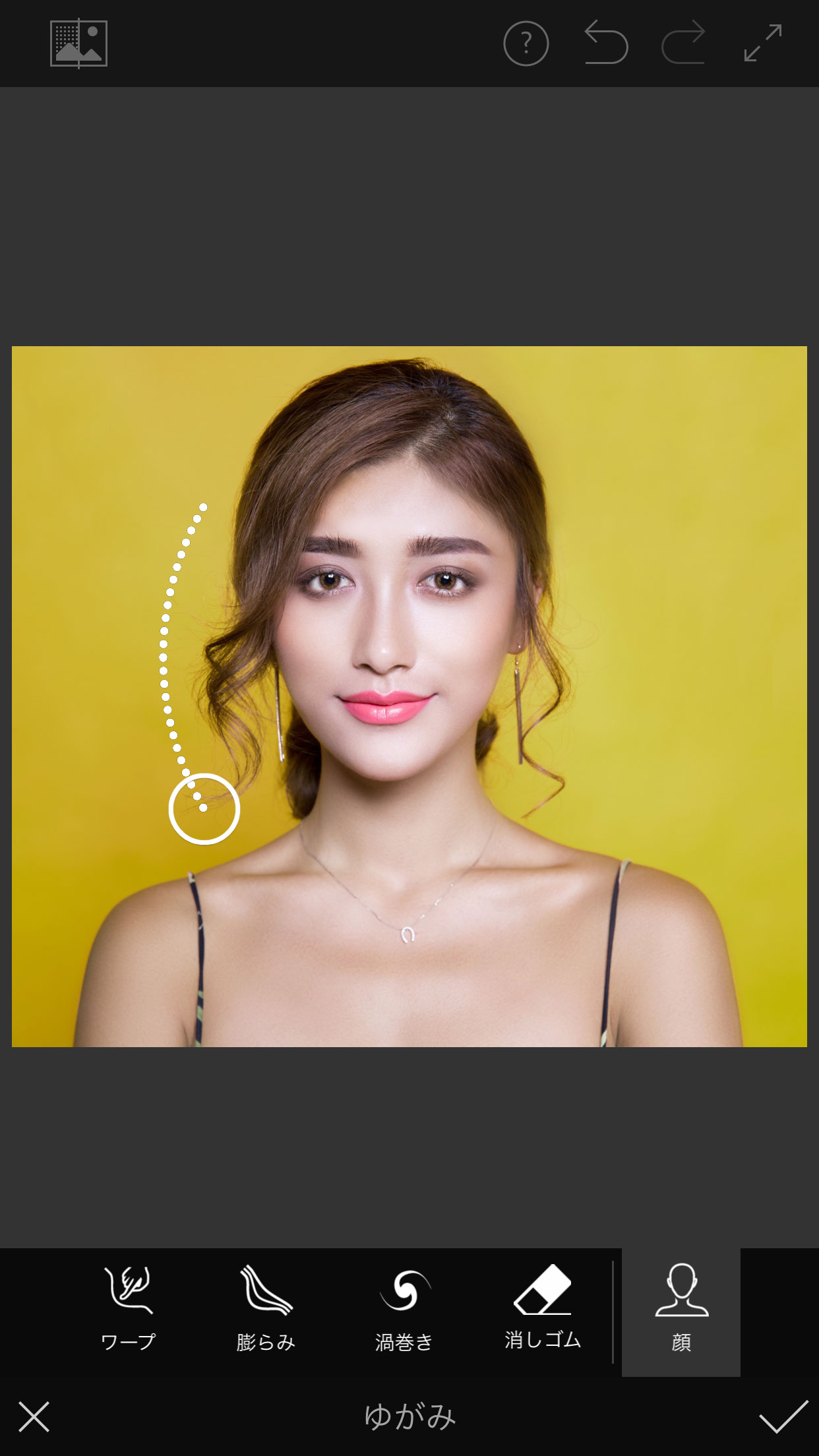
顎の輪郭の補正
続いて顎の輪郭の補正を行います。
顎の白丸をタップして、「顎の輪郭」をタップします。
ゲージを上に補正すると顎の輪郭がふっくらし、下に補正すると顎がシャープになります。
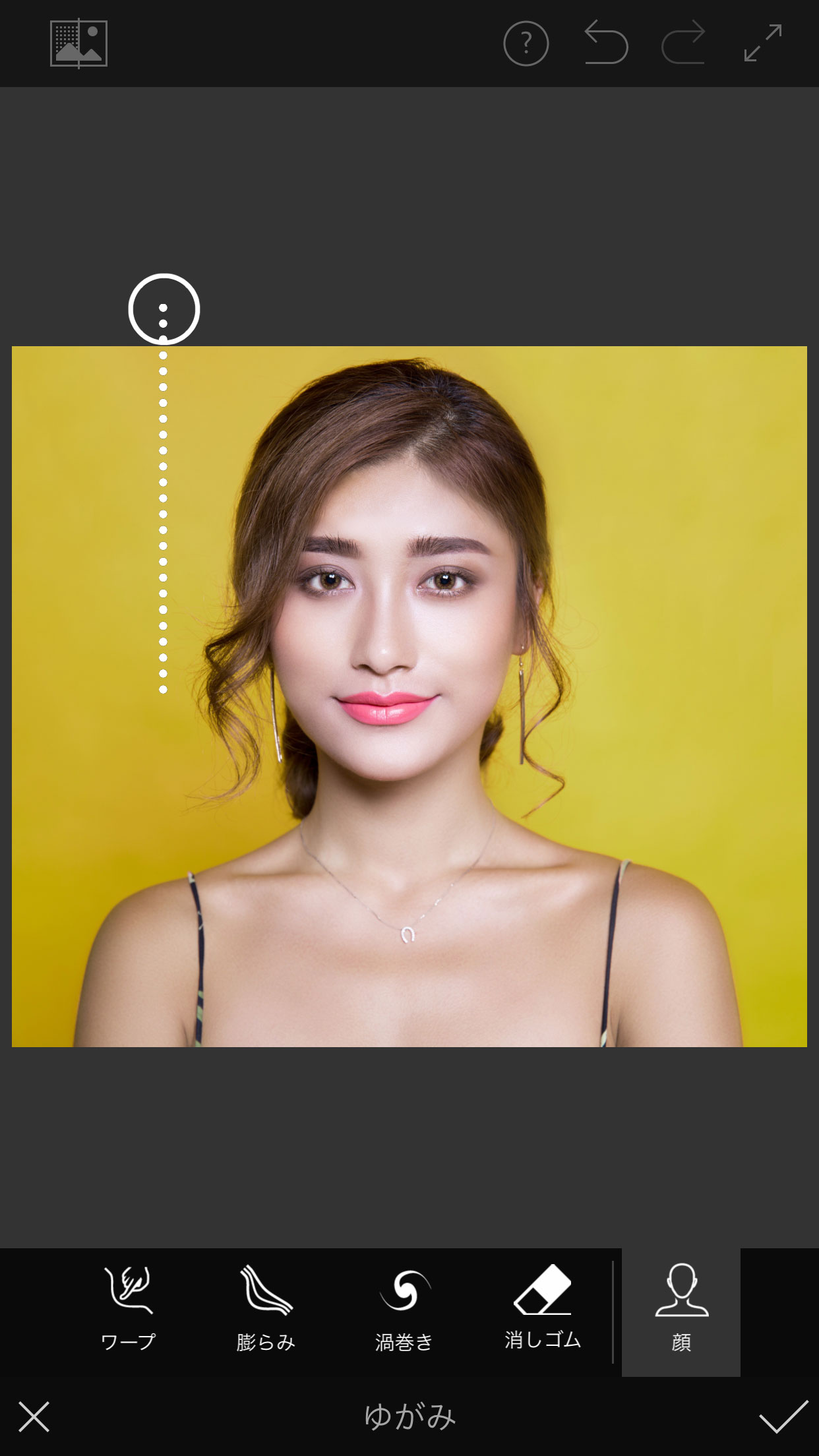

このように任意の場所を感覚的に簡単に補正することが可能です。
プロフィール写真を盛るアプリケーションは、アプリのコピーライト・ウォーターマークが入ってしまうものがありますが、Photoshop Fixなら、補正アプリを使ったことがわからないくらい自然に盛れてコピーライトも表示されません。
まさにプロフェッショナルの為のソフトです。
このようなアプリがスマホで利用できるのは素晴らしいですね。
今回は、Photoshop Fixを利用した、顔の補正方法でした。


